Не удалось обновить сотовую связь iPhone? Быстрые способы исправить это!
Ошибка «Сбой обновления сотовой связи» впервые была замечена на iPhone 7, и несколько других моделей последовали ее примеру. Эта ошибка вызвала сообщение «Нет обслуживания» в правом верхнем углу экрана iPhone, заменяющее сетевые панели. Таким образом, вы не сможете совершать или принимать звонки на вашем iPhone. Несомненно, это вызвало ветка в обсуждении Apple Платформа.
Если вы столкнулись с проблемой «Ошибка обновления сотовой связи» на своем iPhone, вот несколько быстрых исправлений.
Причины ошибки “Сбой обновления сотовой связи” на вашем iPhone
Возможны только две причины ошибки «Сбой обновления сотовой связи».
- Проблемы с оборудованием: сюда входят проблемы, связанные с размещением SIM-карты в лотке. Он мог быть потерян из-за падения или что-то мешало подключению.
- Проблемы с программным обеспечением: причиной этой ошибки могут быть некоторые из ваших настроек или недавнее обновление сети.
Не волнуйтесь! Мы можем выполнить основные действия по устранению неполадок.
Программы для Windows, мобильные приложения, игры - ВСЁ БЕСПЛАТНО, в нашем закрытом телеграмм канале - Подписывайтесь:)
Как исправить ошибку «Ошибка сотового обновления» на вашем iPhone?
1. Включите и выключите режим полета на iPhone.
Есть два способа сделать это;
- Зайдите в Центр управления.
- Коснитесь значка самолета, чтобы войти в режим полета.
- Нажмите еще раз, чтобы выйти через некоторое время.

Другой способ – перейти в приложение «Настройки» и включить режим полета. Выключите через некоторое время.
Повторите это пару раз и посмотрите, решит ли это ошибку. Если нет, попробуйте другой метод.
2. Включите и выключите сотовые данные.
К этому снова можно получить доступ как из приложения настроек, так и из Центра управления. Вот как это сделать.
- В Центре управления коснитесь значка рядом с режимом полета, чтобы выключить его. Подождите некоторое время и нажмите, чтобы включить.
- В приложении «Настройки» коснитесь «Мобильные данные». Включайте и выключайте тумблер через небольшие промежутки времени.
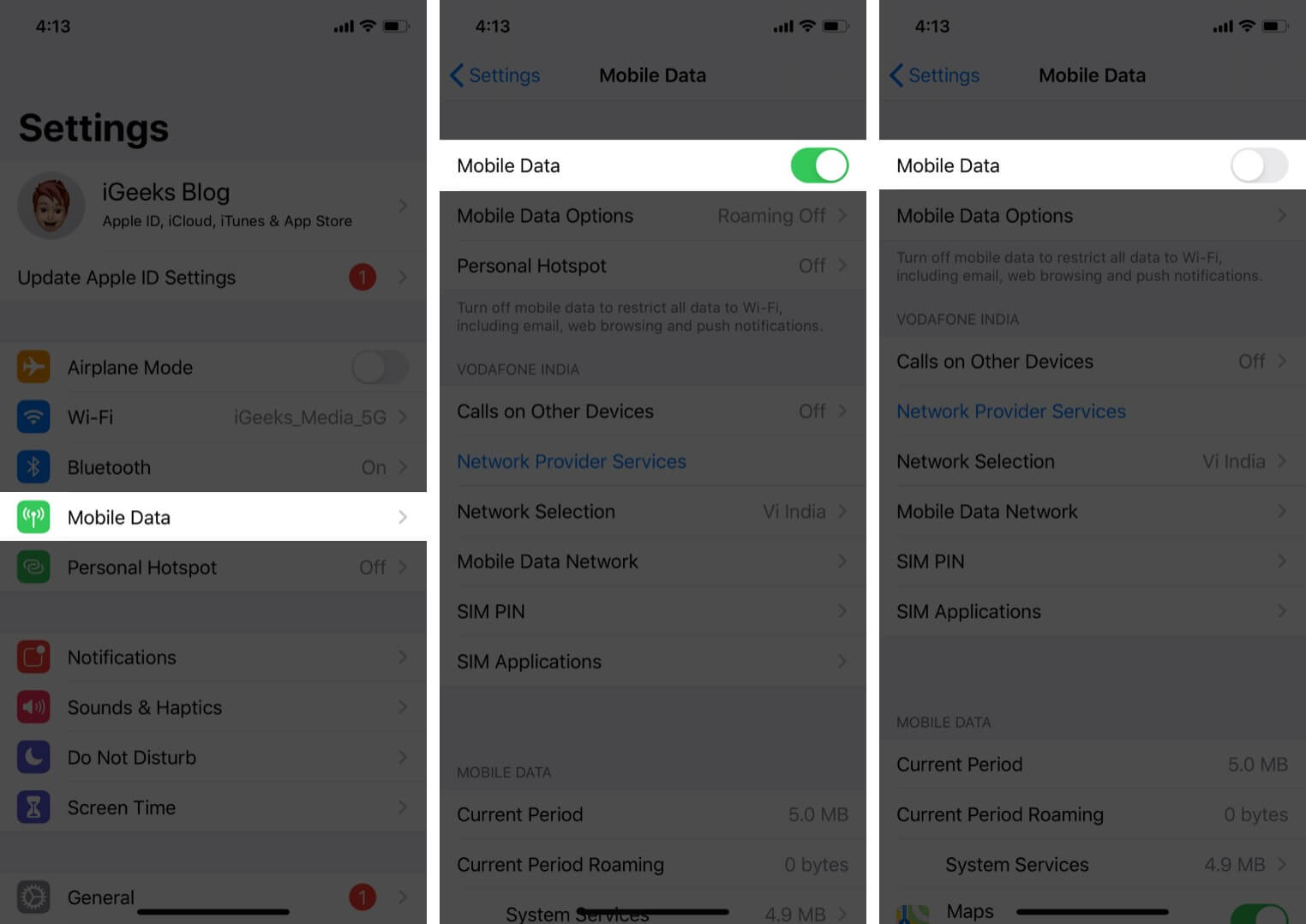
Повторите процесс пару раз и посмотрите, поможет ли это. Если нет, попробуем другой метод.
3. Проверьте, есть ли обновления для iOS или настроек оператора связи.
Выпуская обновления, компании исправляют несколько ошибок. Следовательно, очень важно постоянно обновлять ваше устройство. Посмотрим, как проверить обновление настроек iOS и оператора связи.
обновление iOS
- В приложении «Настройки» коснитесь «Общие».
- Коснитесь Обновление программного обеспечения.
- Нажмите «Загрузить и установить», если доступно обновление.
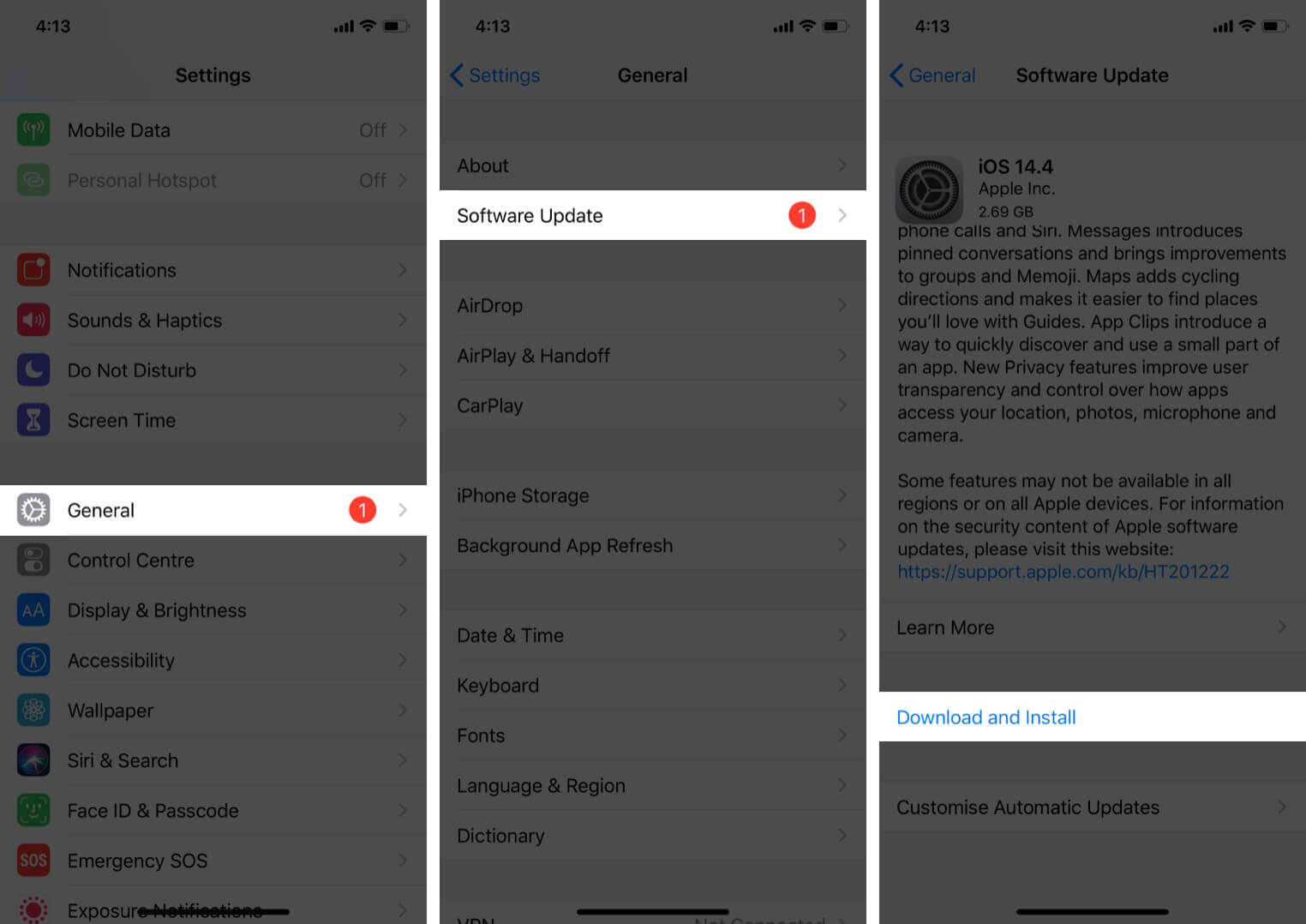
Настройки обновления оператора связи на iPhone
- В приложении «Настройки» коснитесь «Общие».
- Перейдите в раздел «О программе».
- Если есть ожидающие обновления, на экране появится всплывающее окно.
Настройки оператора связи – это мост, который соединяет ваш iPhone с единой сотовой сетью. Поскольку у каждого поставщика услуг связи есть свои настройки, вы можете посетить наше руководство, чтобы лучше понять.
4. Повторно вставьте сим-карту в iPhone.
Перед тем, как это сделать, рекомендуется выключить iPhone. Выньте лоток для карт и снова вставьте через пять минут.
5. Сбросить настройки сети на iPhone.
- В приложении «Настройки» коснитесь «Общие».
- Прокрутите вниз и коснитесь Сбросить.
- Нажмите «Сбросить настройки сети». Нажмите еще раз, когда будет предложено подтвердить.

Исправлена ли на вашем iPhone ошибка «Ошибка сотового обновления»?
Я надеюсь, что один из упомянутых выше способов помог вам исправить ошибку «Сбой обновления сотовой связи» на вашем iPhone. Если ничего не помогло, я бы порекомендовал посетить центр Apple Care, так как может быть какая-то другая проблема с оборудованием, или связаться с вашим сетевым провайдером, чтобы найти решение.
Вы также можете поделиться своей проблемой в разделе комментариев ниже. Я постараюсь помочь вам с другим решением или руководством.
Читать больше:
Программы для Windows, мобильные приложения, игры - ВСЁ БЕСПЛАТНО, в нашем закрытом телеграмм канале - Подписывайтесь:)
